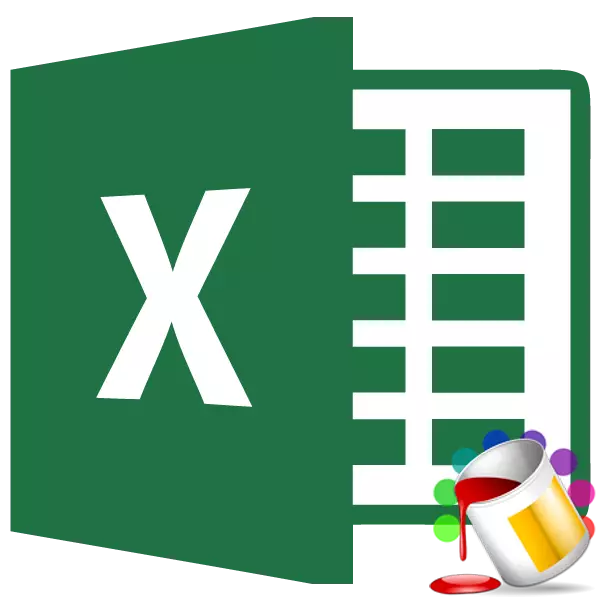
Thaum ua haujlwm nrog cov ntxhuav, tus nqi tseem ceeb muaj cov txiaj ntsig tau ua rau nws. Tab sis ib qho tseem ceeb tivthaiv kuj tseem yog nws tus qauv tsim. Qee cov neeg siv txiav txim siab nws ib qho kev sib tham theem nrab thiab tsis them nyiaj tshwj xeeb rau nws. Thiab nyob rau hauv vain, vim hais tias ib lub rooj zoo nkauj yog ib qho kev mob tseem ceeb rau kev nkag siab zoo dua thiab nkag siab los ntawm cov neeg siv. Kev pom tau ntawm cov ntaub ntawv tshwj xeeb yog ua si hauv qhov no. Piv txwv li, siv cov cuab yeej ua kom pom tseeb, koj tuaj yeem pleev xim cov hlwb hlwb nyob ntawm lawv cov ntsiab lus. Cia peb kawm seb nws tuaj yeem ua tau li cas hauv qhov kev pab cuam Excel.
Cov txheej txheem rau kev hloov cov xim ntawm cov hlwb nyob ntawm cov ntsiab lus
Ntawm chav kawm, nws yog ib txwm zoo kom muaj lub rooj zoo tsim, nyob rau hauv lub hlwb nyob ntawm cov ncauj lus tau pleev xim rau hauv cov xim sib txawv. Tab sis cov yeeb yam no tshwj xeeb yog cuam tshuam rau cov ntawv loj uas muaj cov ntaub ntawv tseem ceeb array. Hauv qhov no, sau nrog cov xim ntawm cov hlwb yuav tau yooj yim pab cov neeg siv cov ntaub ntawv hauv cov ntaub ntawv no, raws li yuav tau hais tias yuav tau teeb tsa.Nplooj ntawv txhais tau tuaj yeem sim ua kom pom kev pleev xim manually, tab sis dua, yog tias lub rooj loj, nws yuav siv sijhawm ntau. Tsis tas li ntawd, nyob rau hauv xws li cov ntaub ntawv ntawm cov ntaub ntawv, tib neeg qhov ua tau mus ua lub luag haujlwm thiab yuam kev. Tsis tau hais txog lub rooj tuaj yeem yog cov khoom siv tau zoo thiab cov ntaub ntawv hauv nws tsis sib haum, thiab muaj ntau. Hauv qhov no, tus kheej hloov xim nyob rau hauv dav dav nws yuav ua tsis muaj.
Tab sis cov zis tshwm sim. Rau cov cell uas muaj cov kev hloov pauv (hloov) qhov tseem ceeb siv cov ntaub ntawv thiab rau cov ntaub ntawv teev lus koj tuaj yeem siv "nrhiav thiab hloov".
Txoj kev 1: Kev Sau Txuj Ci
Siv hom kev ua hom, koj tuaj yeem hais qhia qee thaj tsam ntawm cov nqi uas lub hlwb yuav pleev xim rau hauv ib qho xim. Staining yuav nqa tawm cia. Nyob rau hauv rooj plaub tus nqi, vim tias qhov kev hloov pauv, yuav tawm ntawm thaj tsam, nws yuav cia li muab cov nplooj ntawv nplooj no.
Saib seb cov qauv no ua haujlwm li cas ntawm cov piv txwv tshwj xeeb. Peb muaj ib lub rooj ntawm cov nyiaj tau los ntawm kev lag luam, nyob rau hauv uas cov ntaub ntawv no ntshai. Peb yuav tsum tau piav txog cov xim sib txawv uas cov nyiaj tau los tsawg dua 400,000 rubles, ntawm 400,000 li 500,000 rubles.
- Peb qhia cov kab ntawv uas cov ntaub ntawv ntawm cov nyiaj tau los ntawm kev lag luam yog nyob. Tom qab ntawd peb tsiv mus rau "Tsev" tab. Nyem rau ntawm "kev xaiv hom" khawm ", uas yog nyob ntawm daim kab xev hauv" cov qauv "Tool thaiv. Nyob rau hauv daim ntawv uas qhib, xaiv cov cai tswj khoom.
- Cov kev cai sib xyaw ua ke yog tsim tawm. Txoj cai "qhia tawm cov qauv rau" teb yuav tsum teeb tsa rau "Fragment tam sim no" tus nqi. Los ntawm lub neej ntawd, nws yog nws yuav tsum tau teev nyob rau ntawd, tab sis tsuas yog nyob rau hauv rooj plaub, tab sis nyob rau hauv rooj plaub, tab sis nyob rau hauv rooj plaub, tab sis nyob rau hauv rooj plaub, tab sis nyob rau hauv rooj plaub, tab sis nyob rau hauv rooj plaub, tab sis nyob rau hauv rooj plaub, tab sis nyob rau hauv rooj plaub, tab sis yog nyob rau hauv rooj plaub, hloov chaw raws li cov lus pom saum toj no. Tom qab ntawd, nyem rau ntawm "Tsim txoj cai ..." khawm.
- Cov kev cai tsim cov cai tsim lub qhov rooj qhib. Nyob rau hauv cov npe ntawm cov hom kev cai, xaiv txoj haujlwm "hom ntawv tsuas yog cov hlwb uas muaj". Nyob rau hauv cov lus piav qhia thaiv, cov cai hauv thawj daim teb, tus hloov pauv yuav tsum sawv ntsug hauv "tus nqi" txoj haujlwm. Hauv qhov thib ob, peb tau teeb tsa tus tes hloov mus rau "tsawg" txoj haujlwm. Nyob rau hauv lub teb thib peb, qhia meej tus nqi, cov ntsiab lus ntawm daim ntawv muaj cov nyiaj uas yuav pleev xim rau hauv ib qho xim. Hauv peb cov ntaub ntawv, tus nqi no yuav yog 400,000. Tom qab ntawd, peb nyem rau "hom ntawv ..." khawm.
- Xov tooj ntawm tes qhib. Tsiv mus rau hauv "sau" tab. Xaiv cov xim ntawm kev sau uas peb xav tau, kom sawv tawm cov cell muaj tus nqi tsawg dua 400,000. Tom qab ntawd, peb nyem rau ntawm "OK" khawm nyob hauv qab ntawm lub qhov rais.
- Peb rov qab mus rau lub qhov rais tsim ntawm txoj cai tswjfwm thiab muaj, ib yam nkaus, nyem rau ntawm "OK" khawm.
- Tom qab qhov kev txiav txim no, peb yuav rov qab los rau ntawm tus thawj tswj hwm kev ua yeeb yam. Raws li koj tuaj yeem pom, ib txoj cai twb tau ntxiv, tab sis peb yuav tsum tau ntxiv ob ntxiv. Yog li ntawd, peb nias lub "tsim txoj cai ..." khawm dua.
- Thiab ntxiv peb tau nkag mus rau hauv lub qhov rais tsim. Txav mus rau ntu "hom ntawv tsuas yog cov hlwb uas muaj". Hauv thawj daim teb ntawm tshooj no, peb tawm ntawm "Cell muaj nqis" parameter, thiab hauv qhov thib ob lub tes hloov mus rau "ntawm" txoj haujlwm. Nyob rau hauv lub teb thib peb, koj yuav tsum qhia txog thawj tus nqi ntawm cov ntau yam uas cov ntsiab ntawm daim ntawv yuav raug teeb tsa. Hauv peb qhov teeb meem, qhov no yog tus lej 400. Hauv plaub, qhia kom meej tus nqi kawg ntawm qhov no. Nws yuav yog 500,000. Tom qab ntawd, nyem rau ntawm "hom ntawv ..." khawm.
- Nyob rau hauv lub qhov rais formatting, peb tsiv rov qab mus rau "sau" tab, tab sis lub sijhawm no twb xaiv lwm yam xim, tom qab ntawd nyem rau ntawm "OK" khawm.
- Tom qab rov qab mus rau lub qhov rais tsim, Kuv kuj nyem rau ntawm "OK" khawm.
- Raws li peb pom, ob txoj cai twb tau tsim nyob rau hauv tus thawj tswj hwm kev cai. Yog li, nws tseem yuav tsim ib feem peb. Nyem rau ntawm "Tsim Txoj Cai" khawm.
- Nyob rau hauv kev tsim cov kev cai lub qhov rai, dua tsiv mus rau ntu "hom ntawv tsuas yog cov hlwb uas muaj". Hauv thawj daim teb, peb tawm ntawm qhov kev xaiv "tus nqi cell". Hauv daim teb thib ob, nruab qhov hloov mus rau "ntau dua" tub ceev xwm. Nyob rau hauv lub teb thib peb, tsav tus xov tooj 500000. Tom qab ntawd, raws li nyob rau hauv cov kis dhau los, peb nyem rau ntawm "hom ntawv ..." khawm.
- Hauv "hom ntawm cov hlwb", dua tsiv mus rau "sau" tab. Lub sijhawm no peb xaiv cov xim uas sib txawv ntawm ob kis yav dhau los. Ua ib qho Nyem rau ntawm "OK" khawm.
- Hauv cov cai 'tsim tsim kev tsim, rov ua kom nias "OK" khawm.
- Cov kev cai xa khoom qhib. Raws li koj tuaj yeem pom, tag nrho peb txoj cai yog tsim, yog li peb nias lub "OK" khawm.
- Tam sim no cov ntsiab lus ntawm lub rooj yog pleev xim rau raws li cov kev cai tswjhwm thiab ciam teb hauv cov khoom siv cov khoom.
- Yog tias peb hloov cov ntsiab lus hauv ib qho ntawm cov hlwb, tawm hauv thaj tsam ntawm ib qho ntawm cov cai tshwj xeeb, tom qab ntawd cov ntawv no yuav hloov xim.
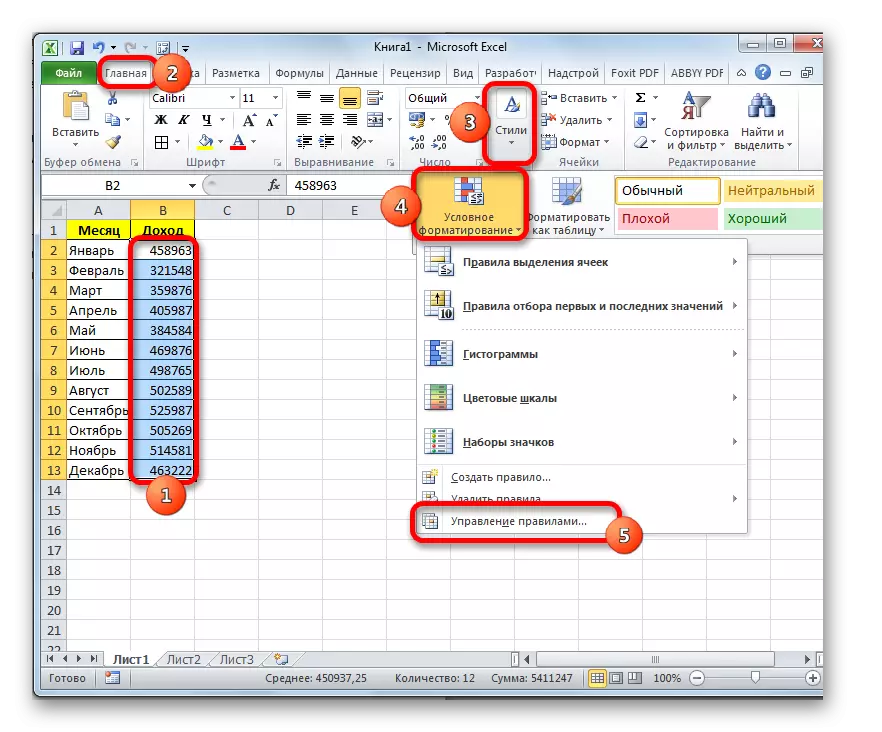
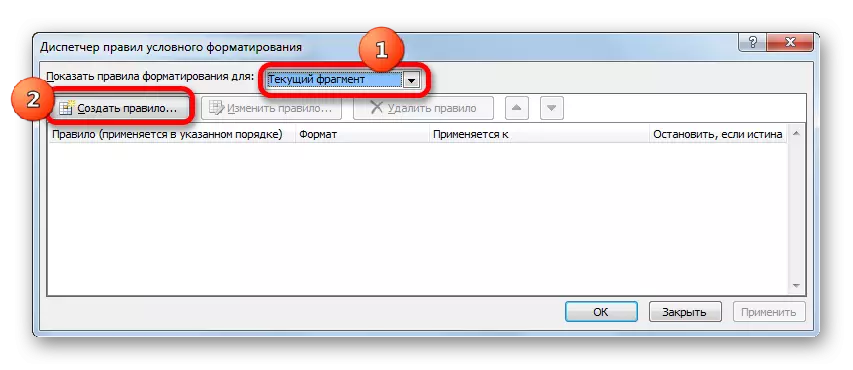
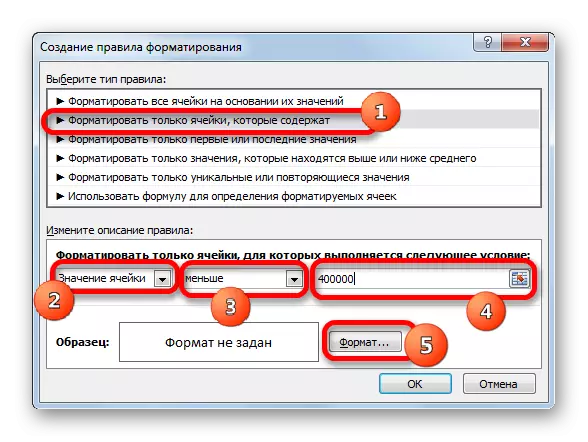
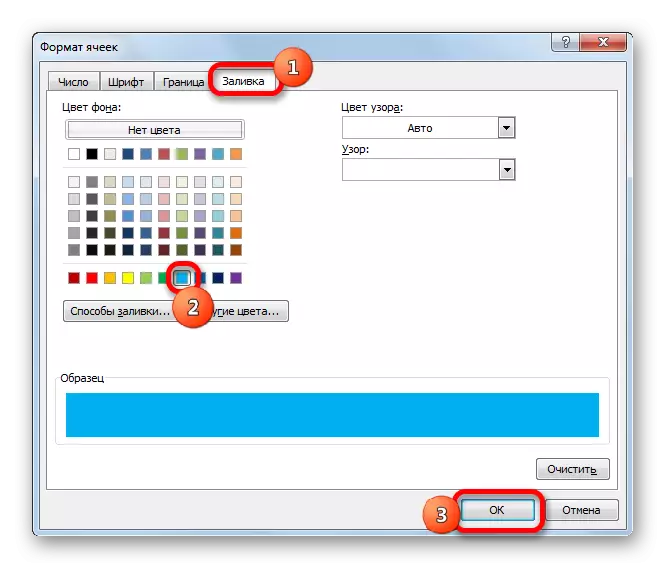
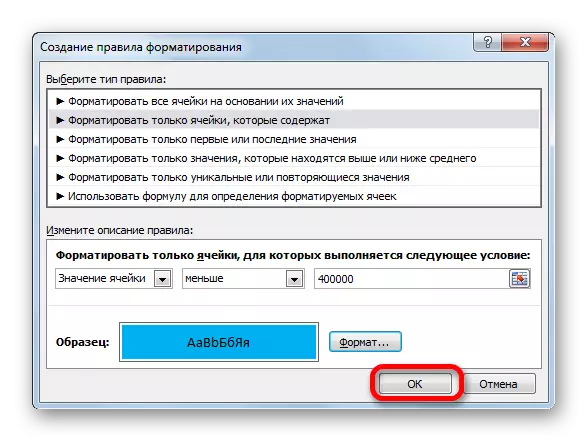
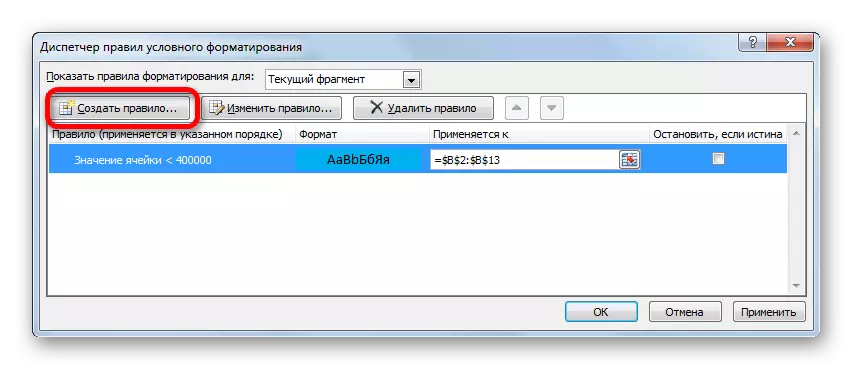
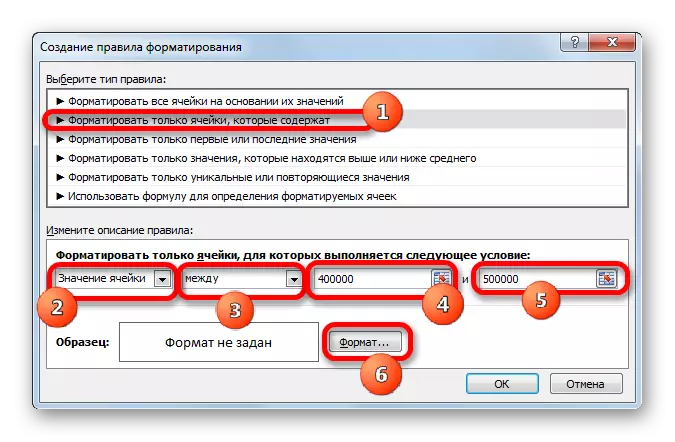
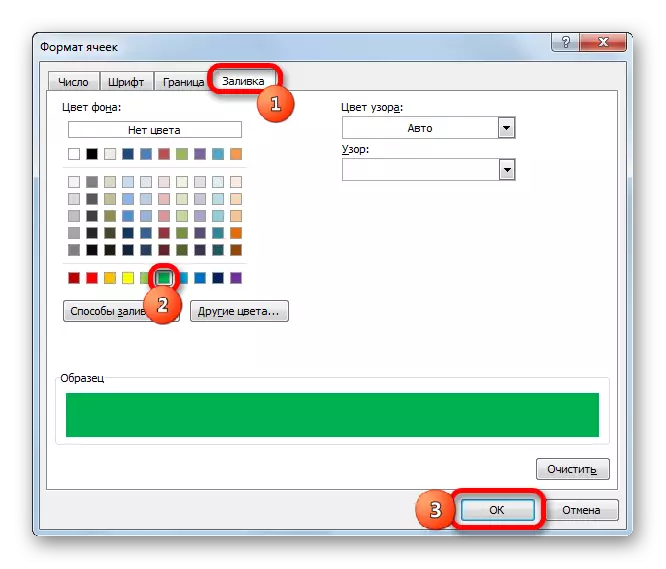
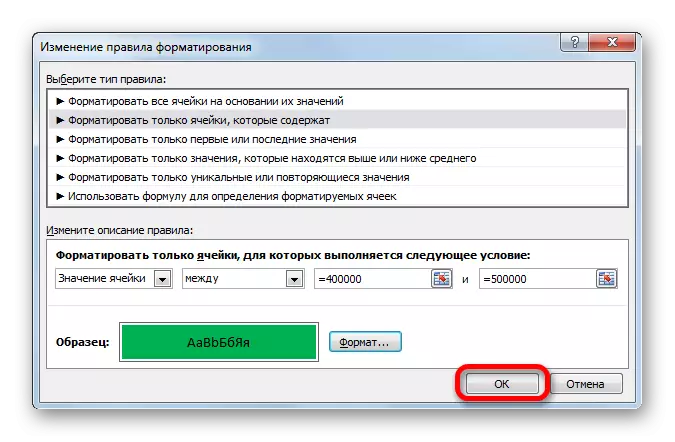
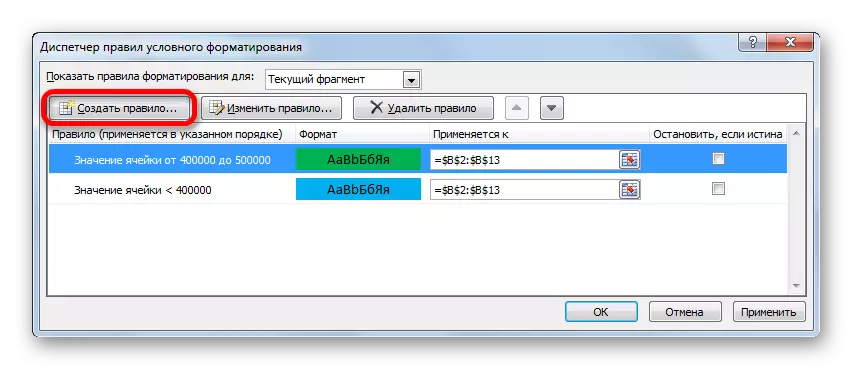
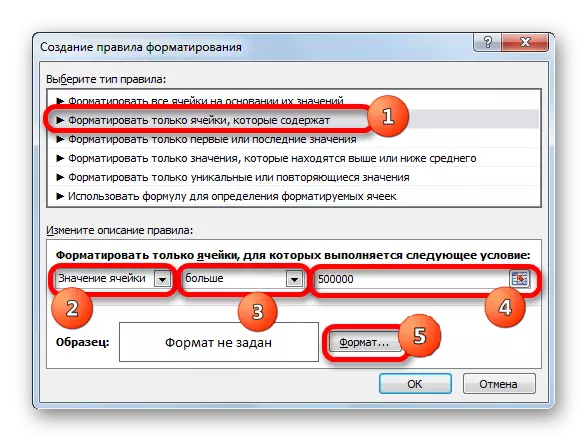
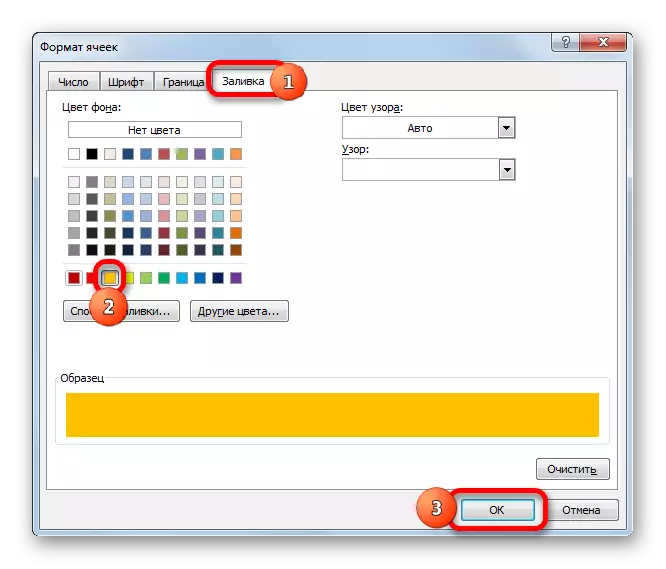
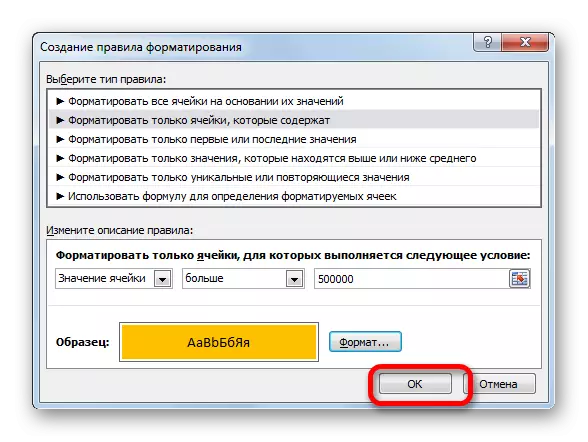
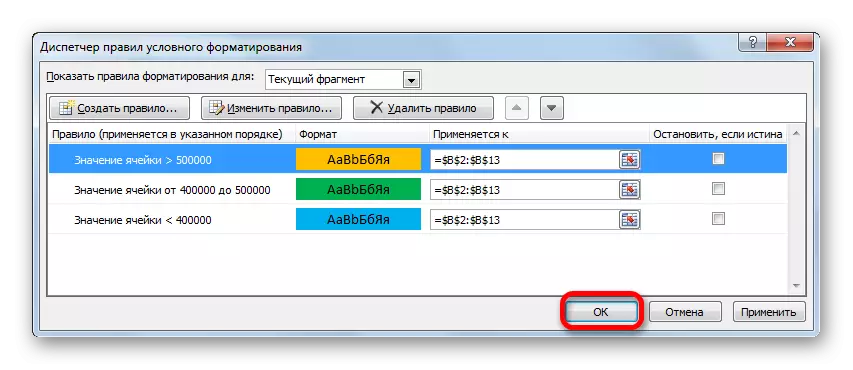
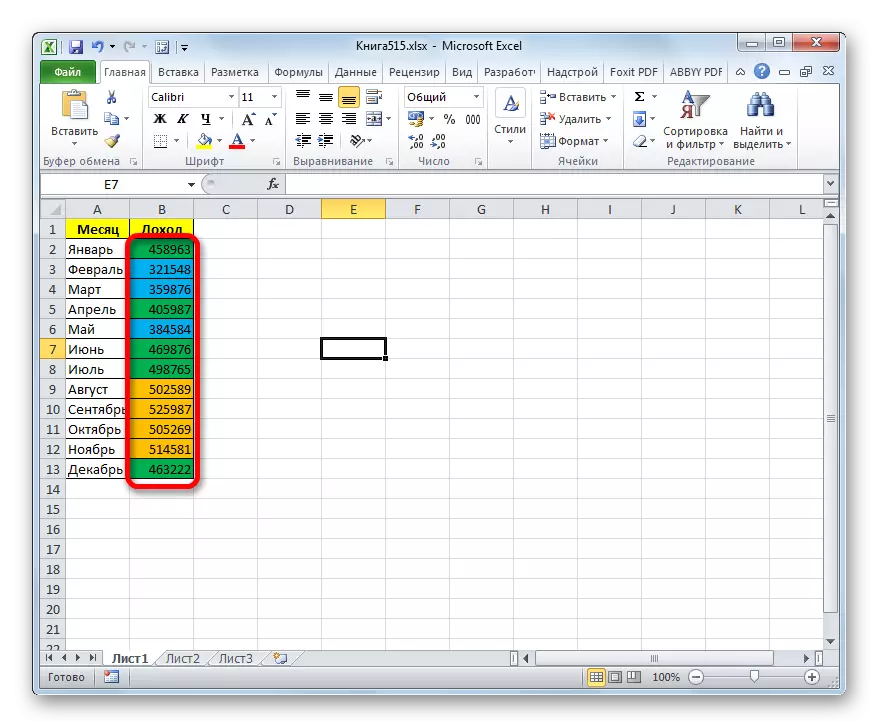
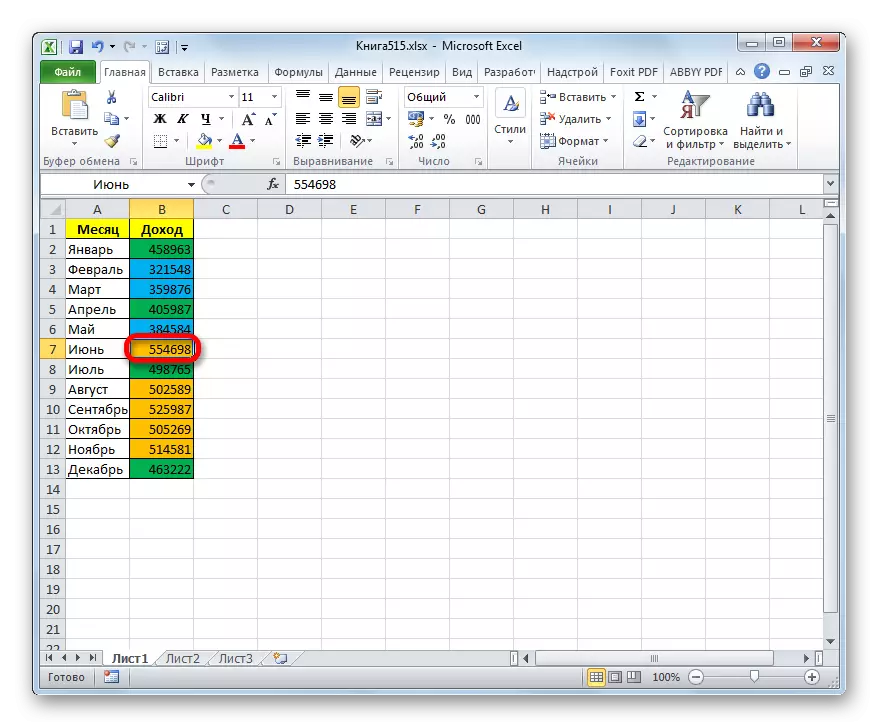
Tsis tas li ntawd, nws muaj peev xwm siv cov kev ua haujlwm tsis zoo ib qho rau cov xim ntawm cov ntawv ntawm cov ntawv hauv cov xim.
- Rau qhov no, tom qab tus thawj tswj hwm cov cai, peb mus rau lub qhov rai formatting, peb nyob hauv "hom ntawv tag nrho cov hlwb raws li lawv cov txiaj ntsig" ntu ". Hauv cov "xim" teb, koj tuaj yeem xaiv qhov xim ntawd, ntxoov ntxoo uas yuav muab hliv rau cov ntawv ntawm daim ntawv. Tom qab ntawd koj yuav tsum nyem rau ntawm "OK" khawm.
- Nyob rau hauv tus thawj tswj hwm cov cai, dhau lawm, nias lub "OK" khawm.
- Raws li koj tuaj yeem pom, tom qab lub xovtooj no hauv kem yog pleev xim rau ntau qhov ntxoov ntxoo ntawm tib xim. Tus nqi uas cov ntawv txheej muaj yog qhov loj dua, qis dua yog sib dua dua li tsawg dua - tus tsaus dua.
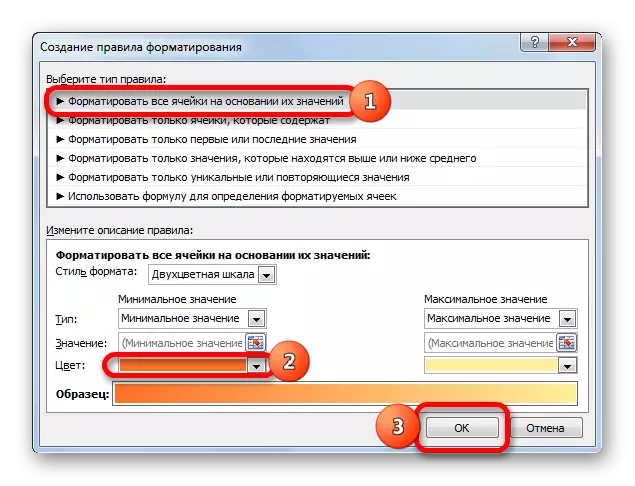
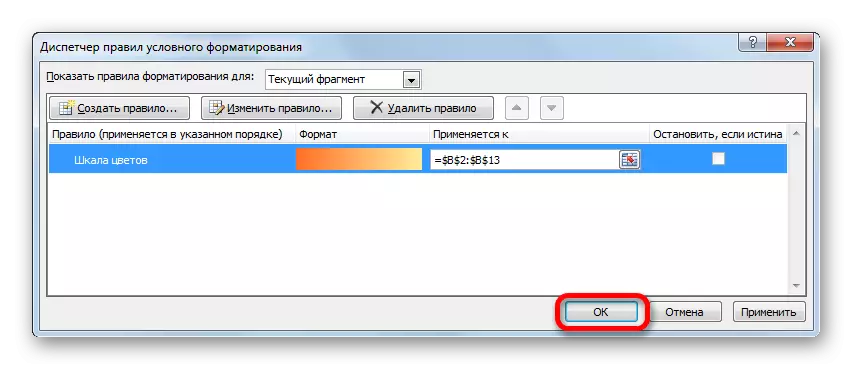
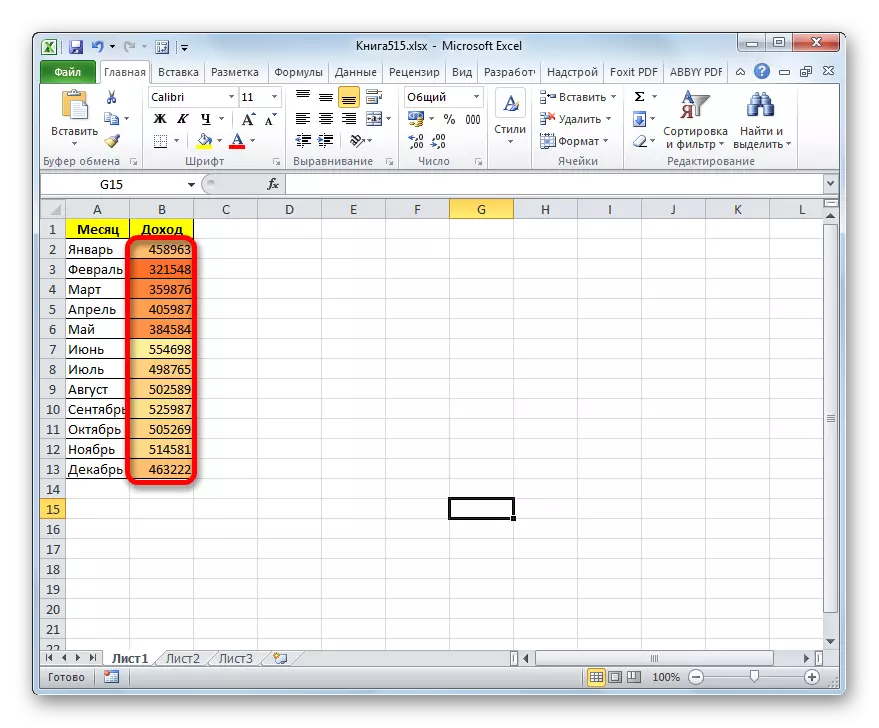
Zaj Lus Qhia: Conditional formatting hauv extele
Txoj Kev 2: Siv "Nrhiav thiab faib" Tool
Yog tias muaj cov ntaub ntawv zoo li qub nyob rau hauv lub rooj, uas tsis tau npaj kom hloov sijhawm, koj tuaj yeem siv lub cuab yeej los hloov cov xim ntawm cov hlwb los ntawm lawv cov ntsiab lus hu ua ". Cov cuab yeej tshwj tseg yuav tso cai rau koj kom pom cov txiaj ntsig kev cai thiab hloov xim hauv cov hlwb no rau tus neeg siv koj xav tau. Tab sis nws yuav tsum raug sau tseg tias thaum hloov cov ntsiab lus nyob rau hauv cov ntawv sau, xim yuav tsis hloov pauv, tab sis tseem nyob zoo li qub. Txhawm rau hloov cov xim rau qhov cuam tshuam, koj yuav tsum tau rov ua qhov txheej txheem dua. Yog li ntawd, hom no tsis zoo rau cov ntxhuav nrog cov ntsiab lus zoo.
Saib seb nws ua haujlwm li cas rau ib qho piv txwv ntawm cov piv txwv, uas peb tau noj cov nyiaj tau los ntawm kev lag luam.
- Peb qhia ib kem nrog cov ntaub ntawv uas yuav tsum tau ua los ntawm cov xim. Tom qab ntawd mus rau "lub tsev" tab thiab nyem rau ntawm "Nrhiav thiab xaiv thiab xaiv" khawm, uas nyob ntawm daim kab xev hauv cov kab xev. Nyob rau hauv daim ntawv uas qhib, nyem rau "nrhiav".
- Qhov "Nrhiav thiab hloov" lub qhov rais pib hauv "Nrhiav" tab. Ua ntej tshaj plaws, peb yuav pom muaj txiaj ntsig txog 400,000 rubles. Txij li thaum peb tsis muaj xov tooj ntawm tes, qhov twg yuav tsawg dua 300,000, qhov tseeb, peb yuav tsum tau hais txog txhua yam hauv 300,000 rau 400,000 qhia txog cov xwm txheej no Cov ntawv thov ntawm cov hom kev ua haujlwm ntawm cov hom, hauv hom no nws tsis yooj yim sua.
Tab sis muaj qhov tau ua ib qho txawv uas peb yuav muab tib cov txiaj ntsig. Koj tuaj yeem tsim cov qauv hauv qab no "3 ???? nyob rau hauv kev tshawb nrhiav bar. Lo lus nug txhais tau tias ib tus cwj pwm. Yog li, qhov kev zov me nyuam yuav nrhiav rau txhua tus lej rau tus lej uas pib nrog tus lej "3". Qhov ntawd yog, kev tshawb nrhiav kev tshawb nrhiav yuav poob nyob rau hauv ntau ntawm 300,000 - 400,000, uas peb yuav tsum tau ua. Yog tias lub rooj muaj tsawg dua 300,000 lossis tsawg dua 200,000, tom qab ntawd rau txhua qhov hauv ib puas txhiab, kev tshawb fawb yuav tsum tau ua nyias.
Peb qhia cov lus qhia "3 ?????" Hauv "nrhiav" thiab nyem rau ntawm "Nrhiav Txhua" khawm.
- Tom qab ntawd, nyob rau hauv qis dua ntawm lub qhov rais, cov txiaj ntsig ntawm kev tshawb nrhiav tau qhib. Nyem rau ntawm sab laug nas khawm rau ib qho ntawm lawv. Tom qab ntawd koj ntaus Ctrl + Qhov tseem ceeb ua ke. Tom qab ntawd, tag nrho cov txiaj ntsig ntawm kev tshawb fawb rau kev muab faib tawm tau faib thiab cov ntsiab lus hauv kem tau txawv ntawm tib lub sijhawm, seb cov txiaj ntsig tau li cas.
- Tom qab cov ntsiab hauv kem yog tau hais tseg, tsis txhob maj mus kaw qhov "Nrhiav thiab hloov" lub qhov rai. Ua nyob rau hauv "Tsev" tab nyob rau hauv uas peb tau tsiv ua ntej, mus rau daim kab xev mus rau cov font cuab pob thaiv. Nyem rau ntawm daim duab peb sab mus rau sab xis ntawm "sau xim" khawm. Muaj kev xaiv ntawm cov xim sib txawv ntawm cov sau. Xaiv cov xim uas peb xav thov rau cov khoom ntawm daim ntawv uas muaj cov txiaj ntsig tsawg dua 400,000 rubles.
- Raws li koj tuaj yeem pom, tag nrho cov cell ntawm cov kem nyob rau hauv uas muaj tsawg dua 400,000 rubles yog qhia, tseem ceeb hauv cov xim xaiv.
- Tam sim no peb yuav tsum tau pleev xim cov ntsiab lus uas cov khoom muaj nyob hauv qhov ntau ntawm 400,000 txog 500,000 rubles. Qhov ntau no suav nrog cov lej uas phim rau "4 ???? yog" qauv. Peb tsav nws mus rau hauv qhov kev tshawb nrhiav thiab nyem rau ntawm "Nrhiav txhua" khawm, tom qab xaiv cov kem koj xav tau.
- Ib yam li ntawd, nrog lub sijhawm dhau los hauv kev tshawb fawb rau tag nrho, peb faib tag nrho cov txiaj ntsig tau los ntawm nias lub Ctrl + Kub Kub Tshaj Plaws. Tom qab hais tias, peb tsiv mus rau tus sau polk xaiv icon. Nyem rau ntawm nws thiab nyem rau ntawm lub icon ntawm qhov ntxoov ntxoo koj xav tau, uas yuav pleev xim rau cov ntsiab lus ntawm cov ntawv ntawm 400,000 rau 500,000.
- Raws li koj tuaj yeem pom, tom qab qhov kev txiav txim no, txhua lub ntsiab lus ntawm cov lus nrog cov ntaub ntawv ntawm 400,000 rau 500,000 yog qhov tseem ceeb hauv cov xim xaiv.
- Tam sim no peb yuav tsum tau hais txog qhov tseem ceeb kawg - ntau dua 500,000 heev li 500,000 rau 600,000. ????? " Thiab nyem rau ntawm "Nrhiav Txhua" khawm. Yog tias muaj qhov tseem ceeb tshaj 600,000, ces peb yuav tau ntxiv tshawb nrhiav rau kev hais tawm "6 ???? lwm yam.
- Ib zaug ntxiv, faib cov txiaj ntsig tau siv Ctrl + kev sib xyaw. Tom ntej no, siv daim kab xev khawm, xaiv cov xim tshiab los sau lub sijhawm tshaj 500000 rau tib qho kev sib piv raws li peb tau ua ua ntej.
- Raws li koj tuaj yeem pom, tom qab qhov kev txiav txim no, txhua cov ntsiab lus ntawm cov kab ntawv yuav pleev xim, raws li cov zauv muaj txiaj ntsig, uas tau muab tso rau hauv lawv. Tam sim no koj tuaj yeem kaw lub thawv tshawb nrhiav los ntawm nias tus qauv kaw khawm nyob rau sab sauv sab xis ntawm lub qhov rais, txij li peb txoj haujlwm tuaj yeem suav hais tias daws.
- Tab sis yog tias peb hloov tus naj npawb mus rau lwm tus, uas mus dhau ntawm ciam teb uas tau ntsia rau ib qho xim tshwj xeeb, xim yuav tsis hloov, raws li nws tau nyob rau hauv txoj kev dhau los. Qhov no qhia tau tias qhov kev xaiv no yuav ua haujlwm ntseeg tau tsuas yog hauv cov ntxhuav uas cov ntaub ntawv tsis hloov.
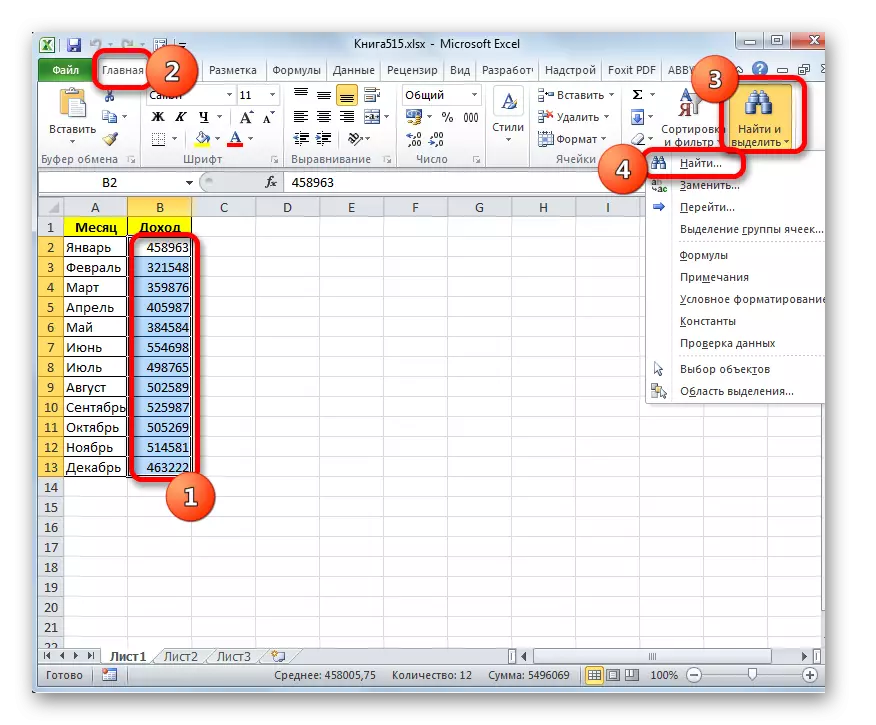
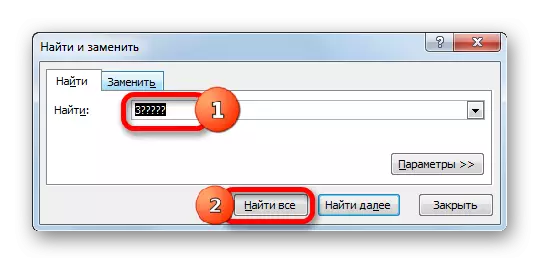
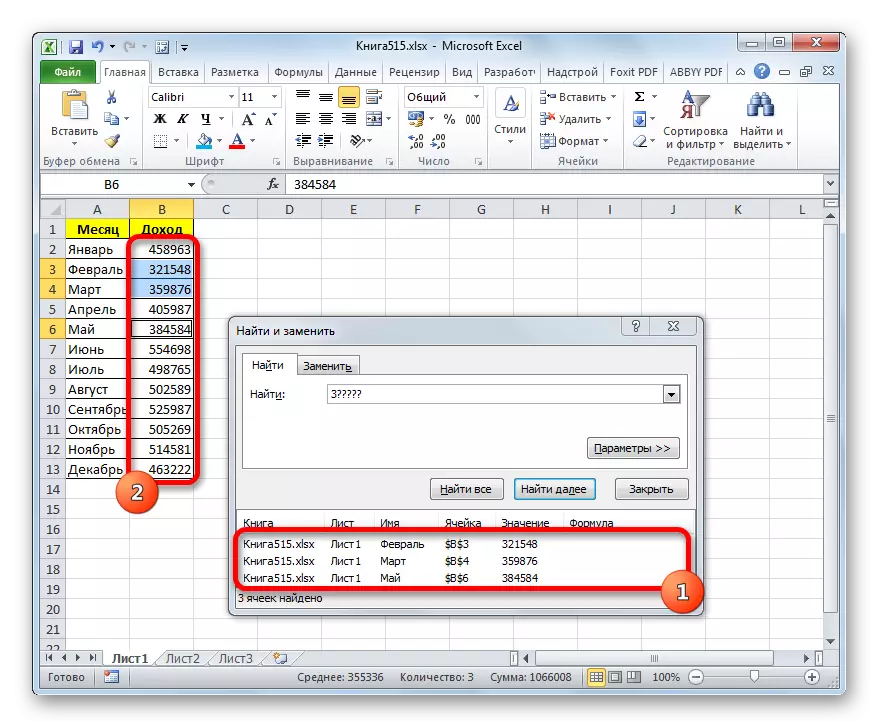
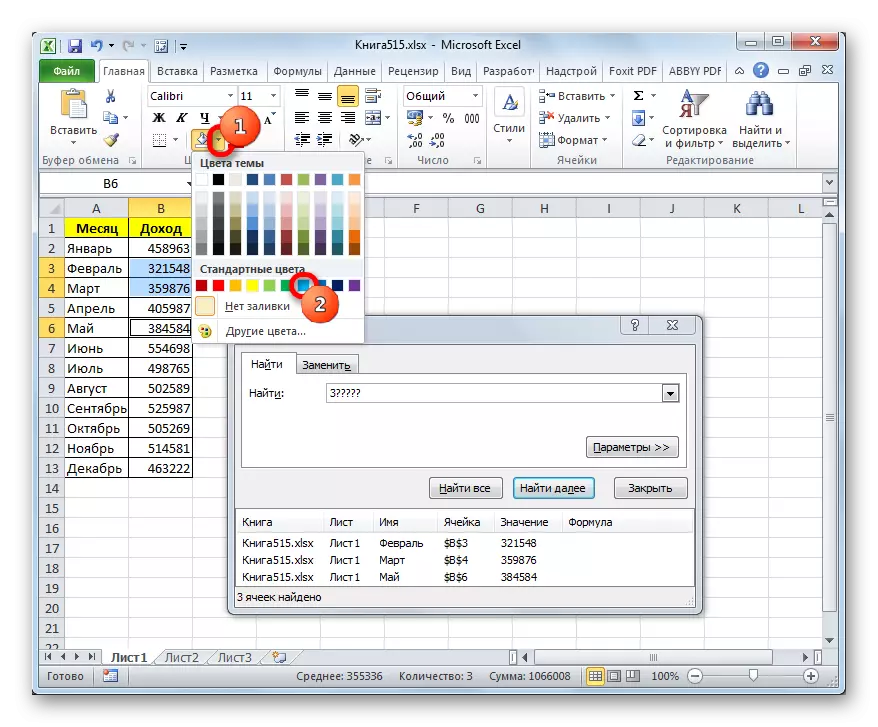
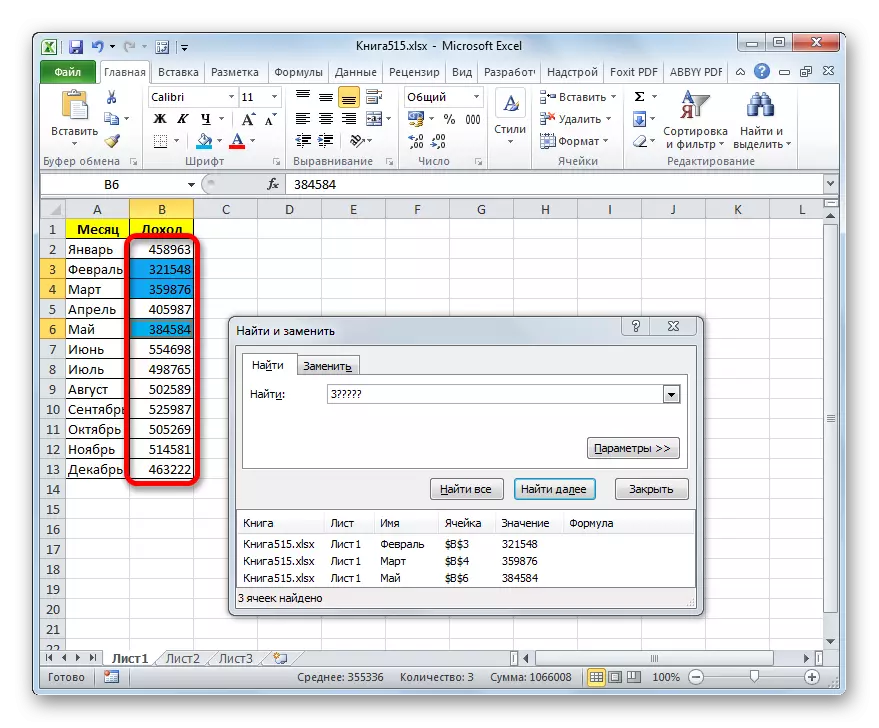
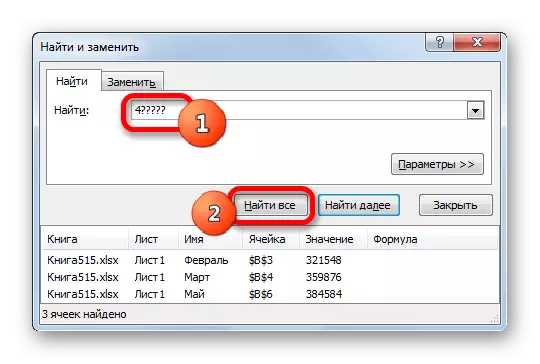

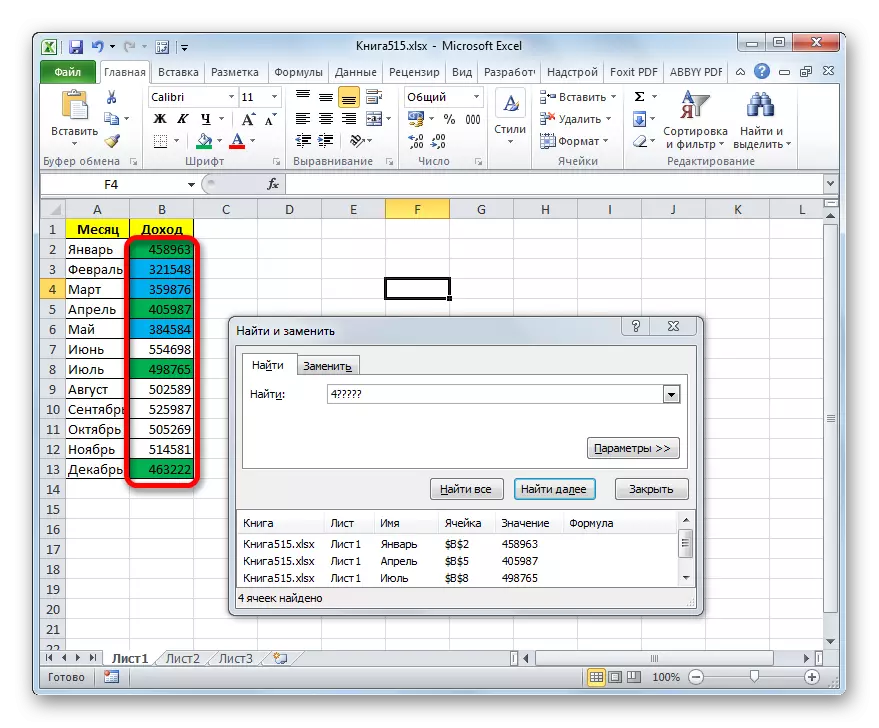
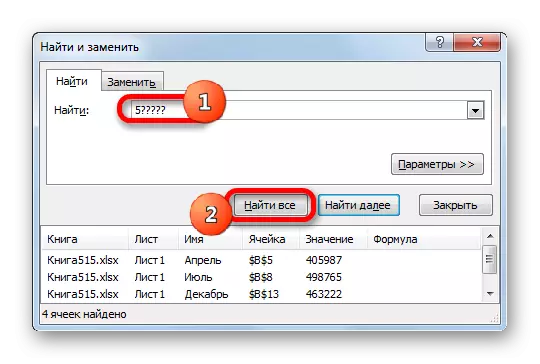
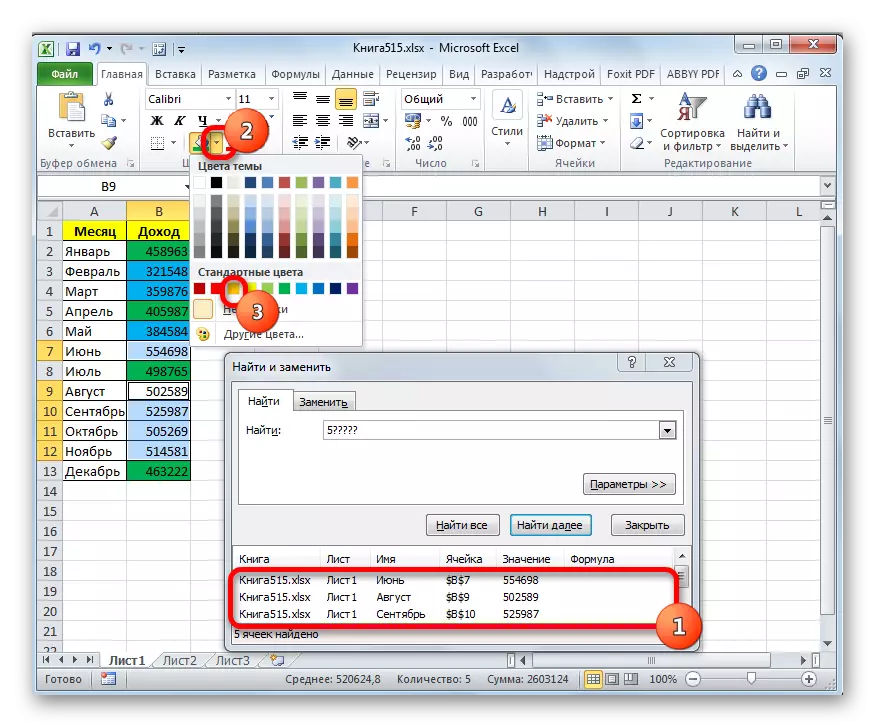
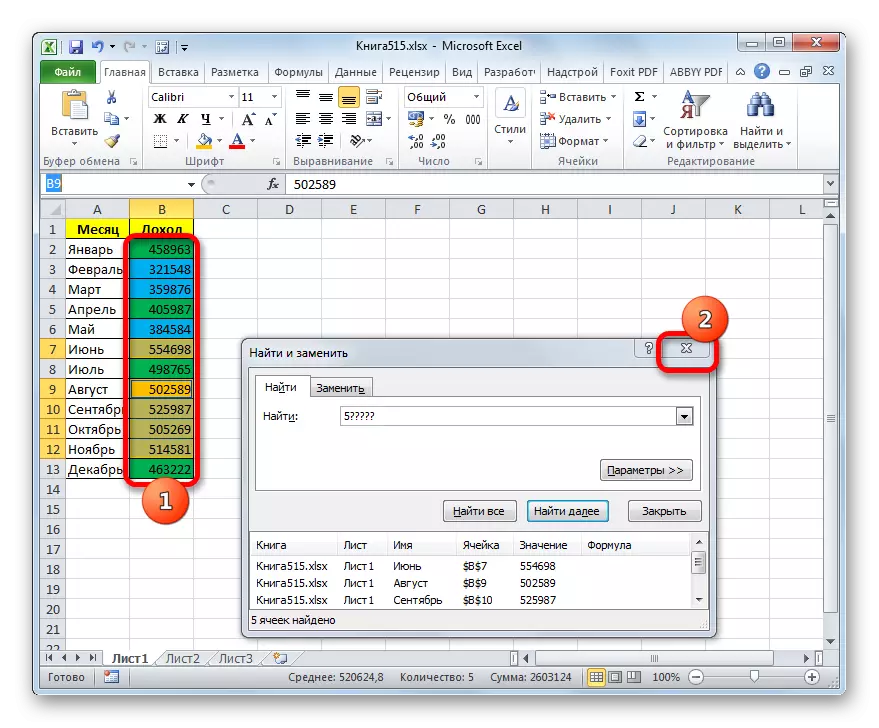
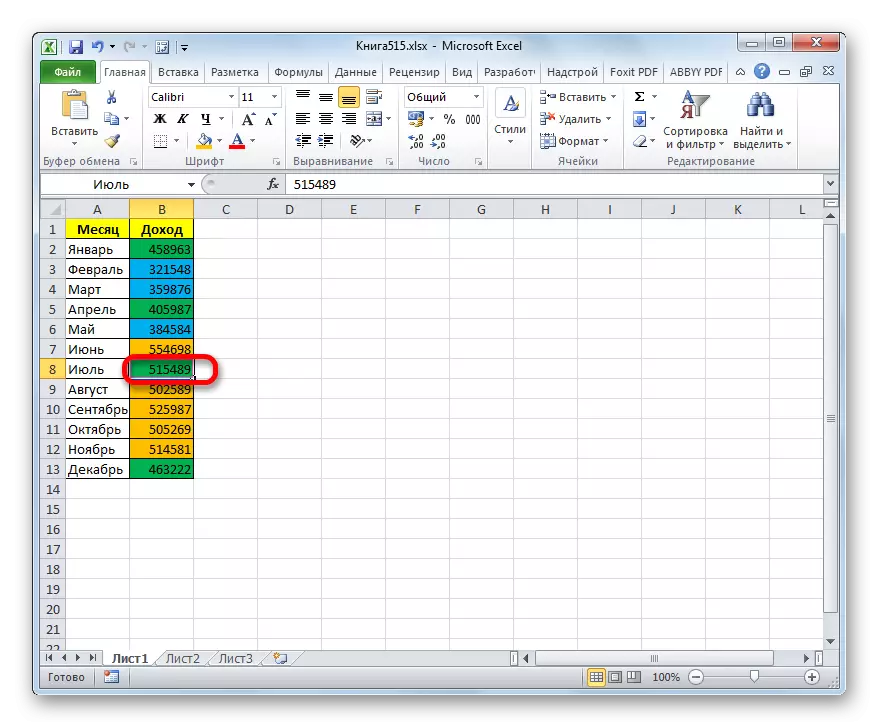
Zaj Lus Qhia: Yuav ua li cas thiaj nrhiav tau nyob rau hauv exale
Raws li koj tuaj yeem pom, muaj ob txoj hauv kev los pleev xim cov txiaj ntsig uas nyob hauv lawv: nrog kev pab thiab hloov ". Thawj txoj kev muaj ntau dua kev nce qib, raws li nws tso cai rau koj kom meej dua qhia cov xwm txheej uas cov khoom ntawm daim ntawv yuav txawv. Tsis tas li ntawd, thaum twg kev xaiv hom, cov xim stee yog hloov pauv, thaum muaj kev hloov cov ntsiab lus hauv nws, uas tsis tuaj yeem ua. Txawm li cas los xij, cov cell ntawm cov hlwb, nyob ntawm tus nqi los ntawm kev thov "nrhiav thiab hloov" cov cuab yeej, tab sis tsuas yog hauv cov ntxhuav zoo li qub.
